illustrator是一款应用于出版、多媒体和在线图像的工业标准矢量插画的软件,它主要应用于印刷出版、海报书籍排版、专业插画和多媒体图像处理等,为用户带来了不错的使用体验,当用户在illustrator软件中编辑文档文件时,想要将矩形变形,却不知道怎么来操作实现,其实这个问题是很好解决的,用户在页面上选中矩形后,在菜单栏中点击效果和扭曲和变换选项,接着进入到变换效果窗口中,用户按需设置具体数值即可解决问题,那么接下来就让小编来向大家分享一下illustrator矩形变形的方法教程吧,希望用户能够从中获取到有用的经验。
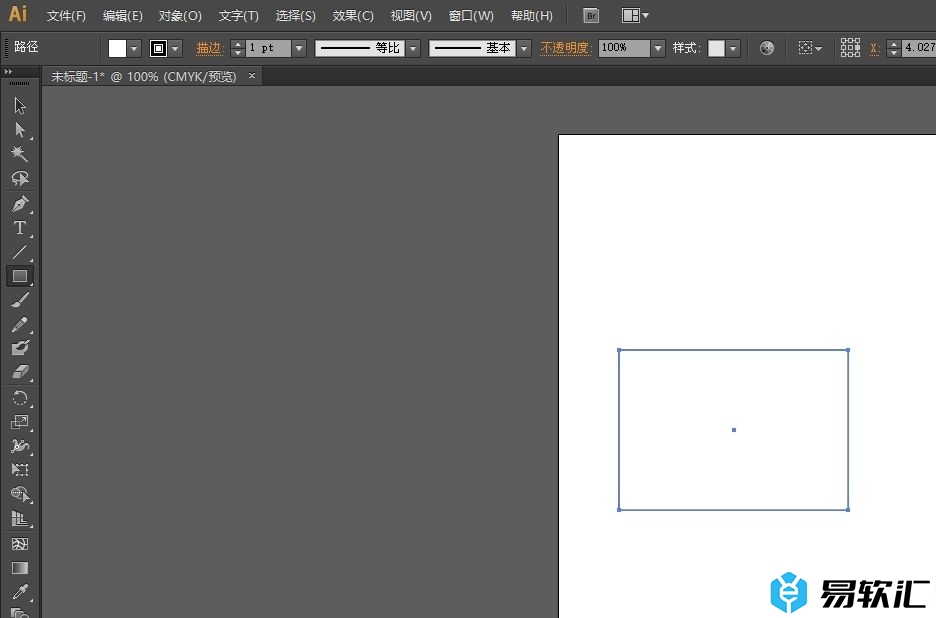
方法步骤
1.用户在电脑上打开illustrator软件,并在页面左侧的工具栏中点击矩形选项进行绘制
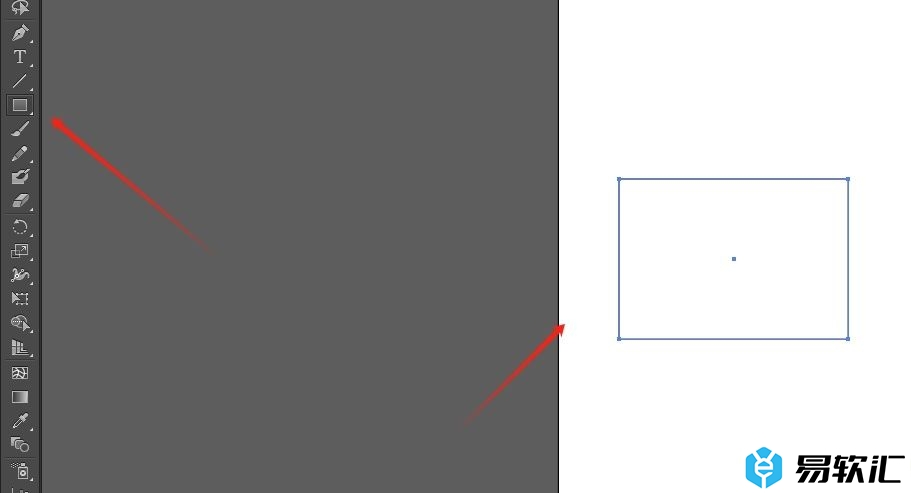
2.接着在页面上方的菜单栏中点击效果选项,将会弹出下拉选项卡,用户选择扭曲和变换选项
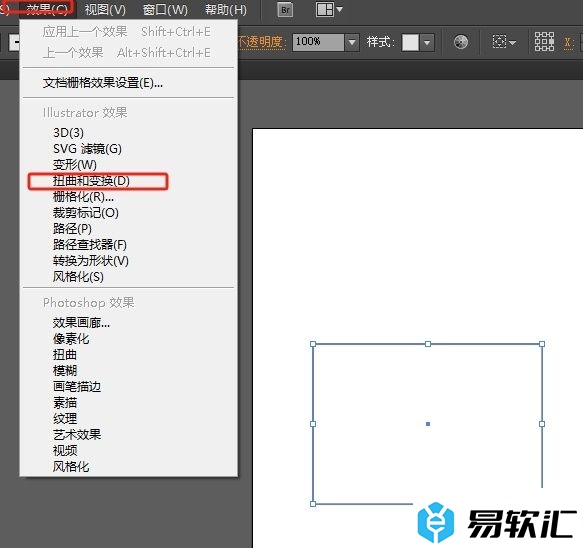
3.这时会在页面右侧拓展出相关的子选项卡,用户选择其中的变换选项,将会打开新窗口
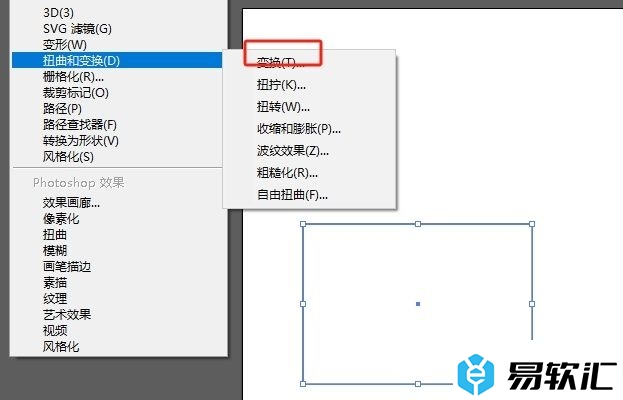
4.进入到变换效果窗口中,用户按需设置好缩放、旋转等选项后,按下确定按钮即可解决问题
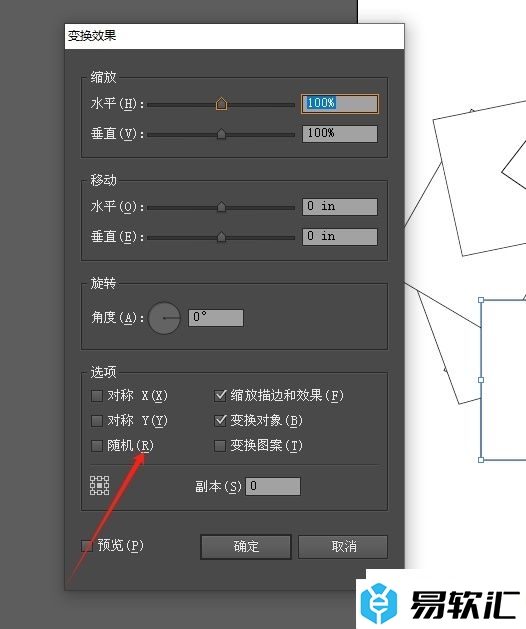
5.此时回到编辑页面上,用户就会发现矩形成功变形了,效果如图所示
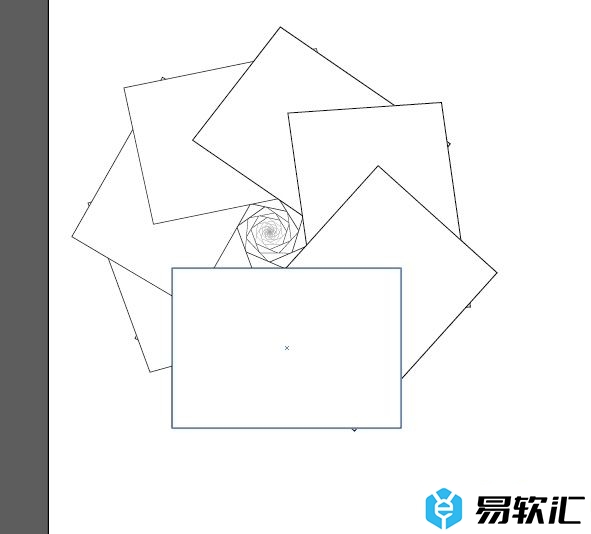
以上就是小编对用户提出问题整理出来的方法步骤,用户从中知道大致的操作过程为选中矩形-点击效果-扭曲和变换-变换-设置缩放、旋转、选项-确定这几步,方法简单易懂,因此感兴趣的用户可以跟着小编的教程操作试试看。






